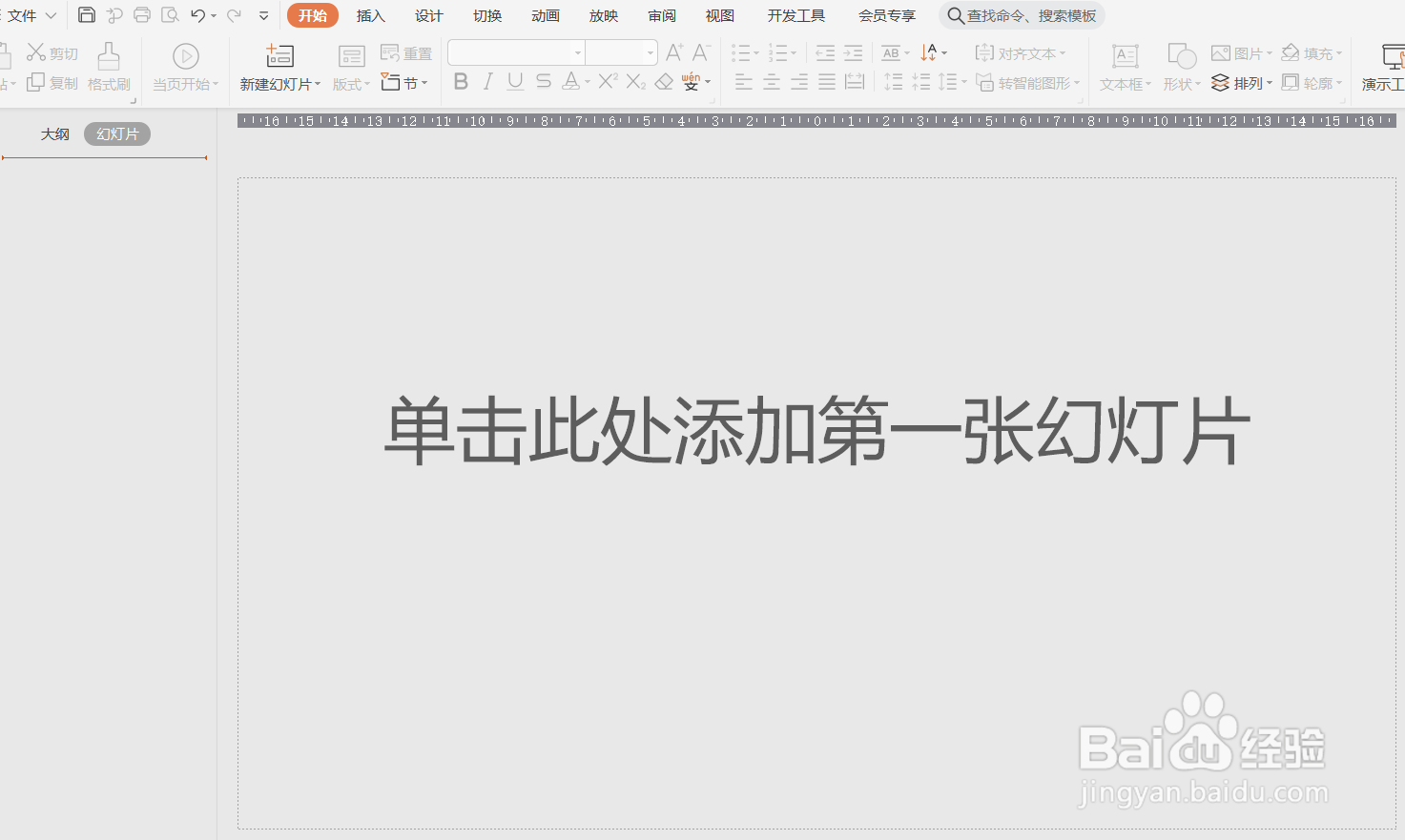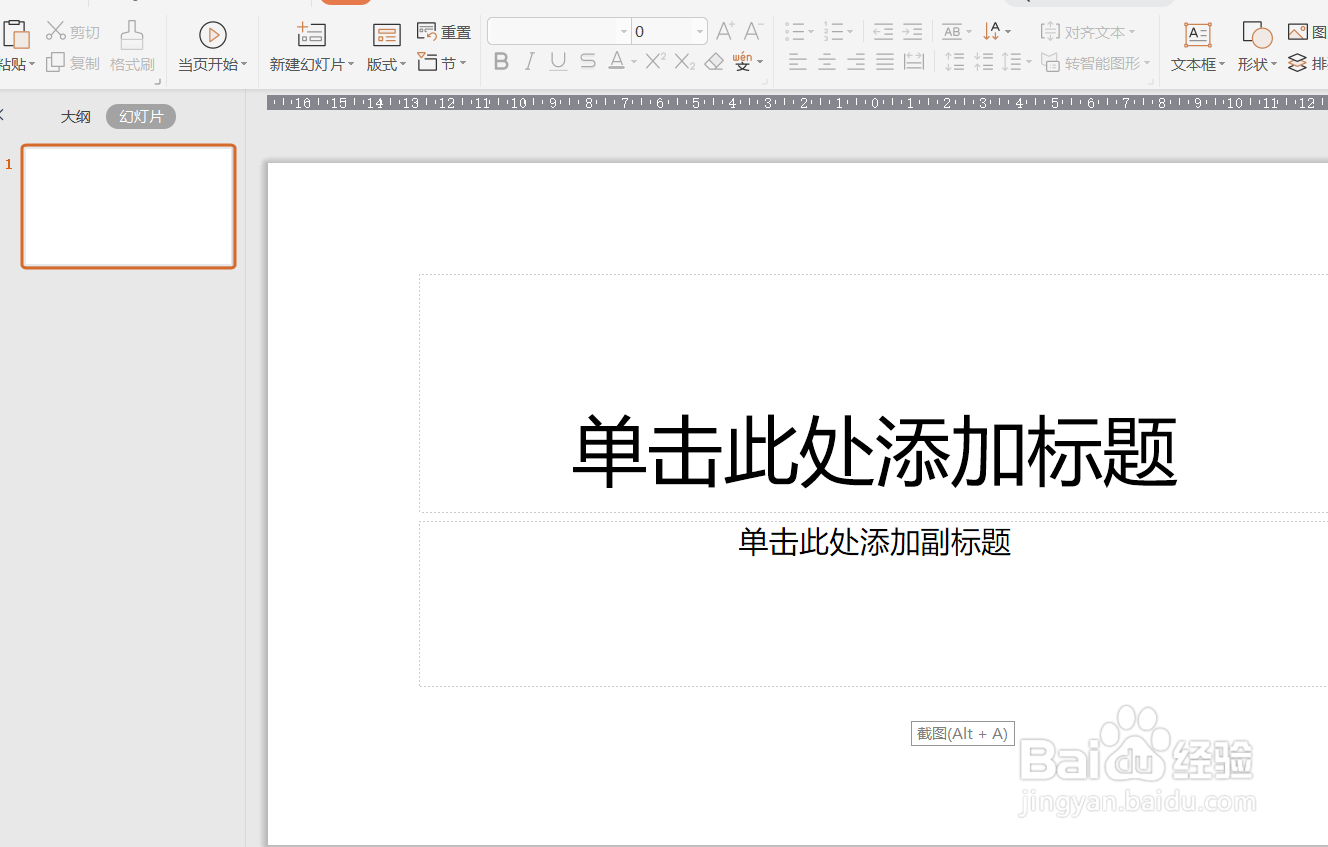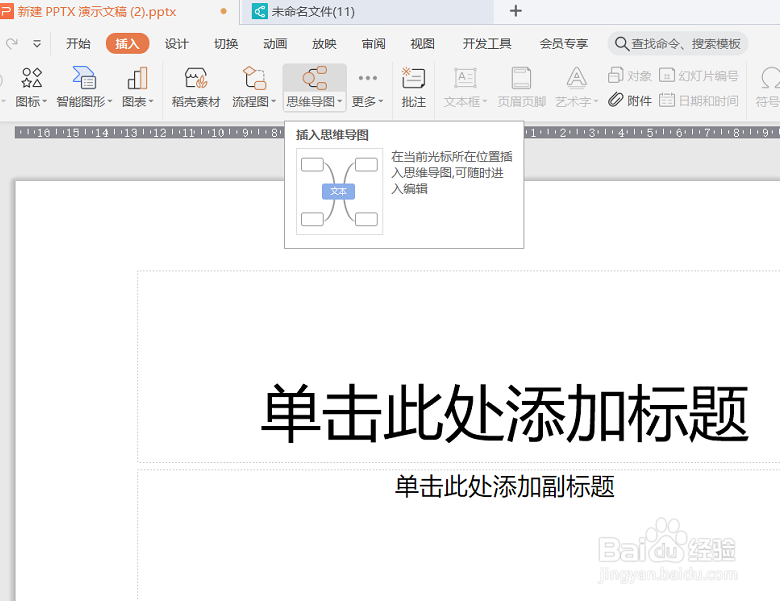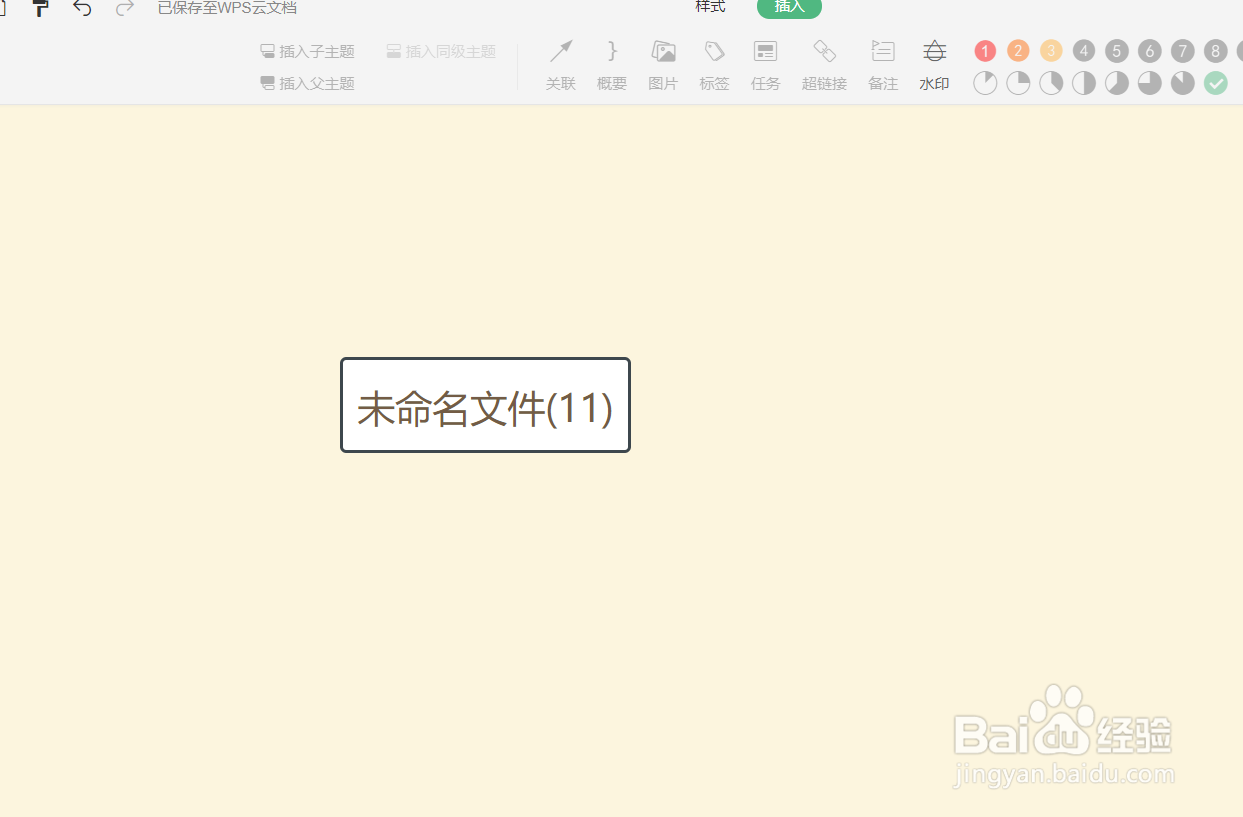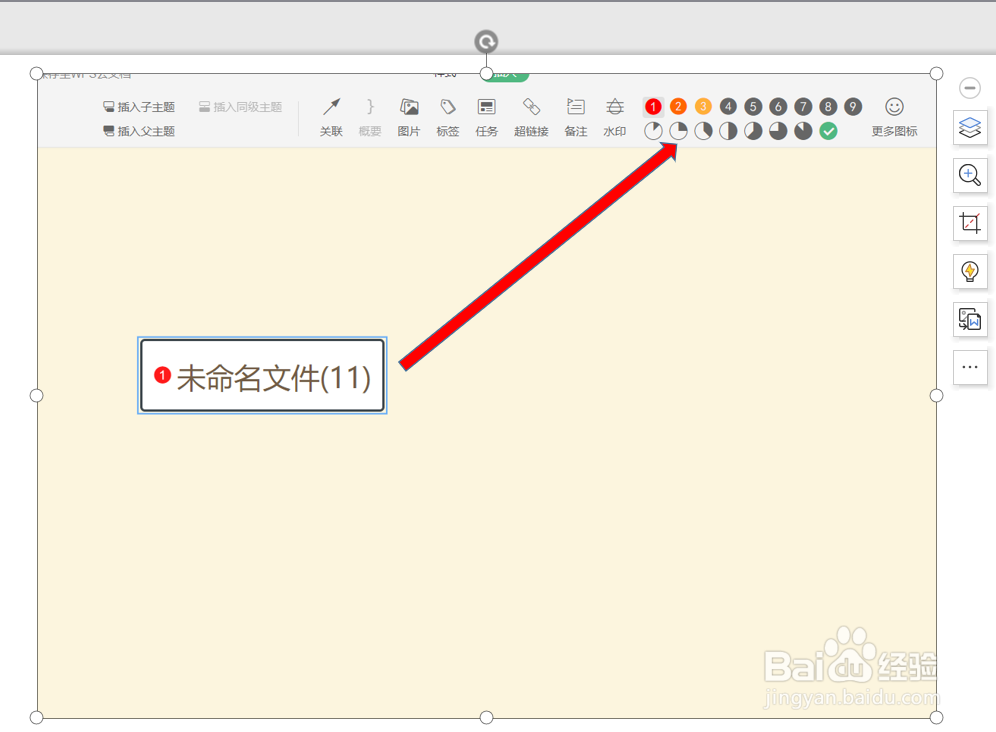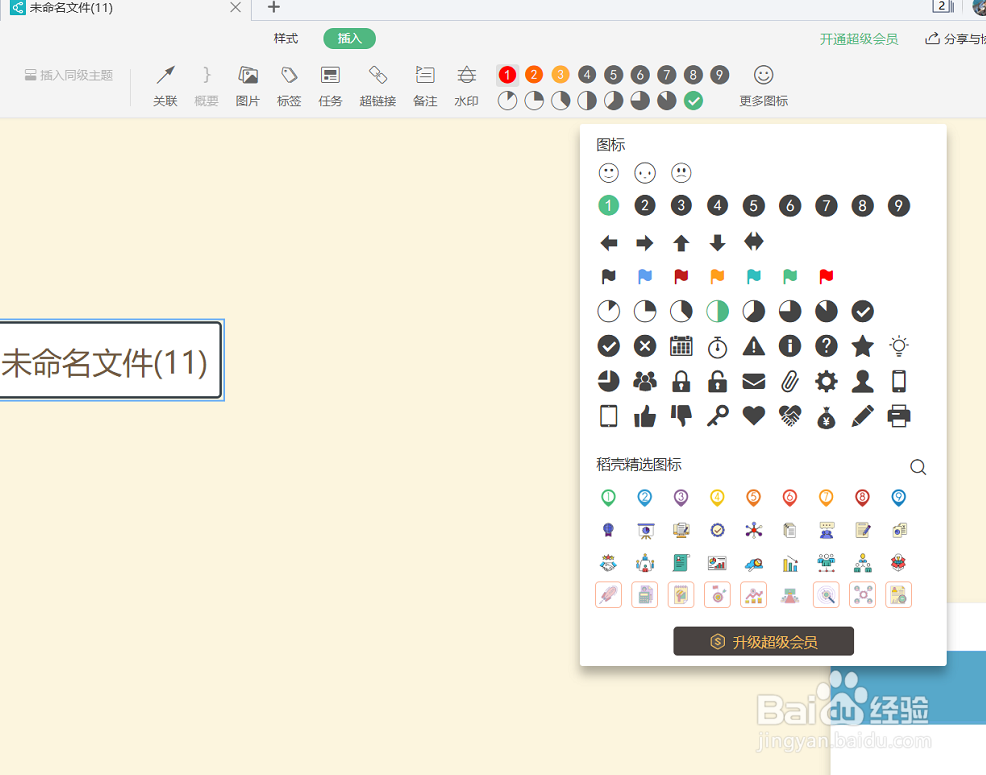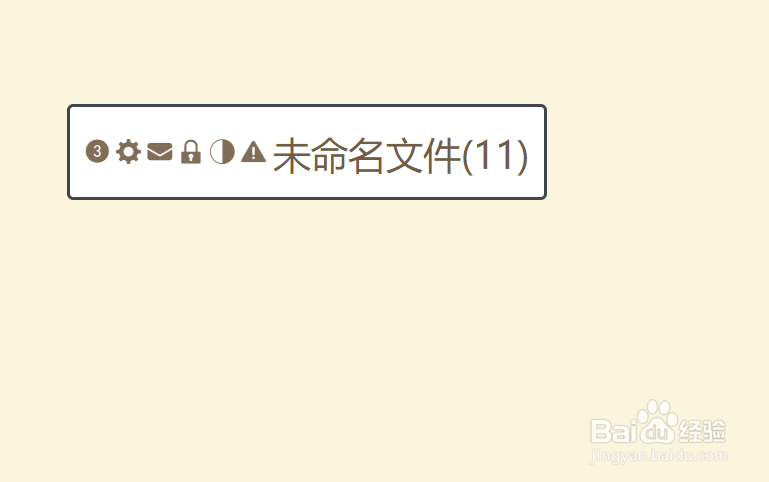PPT如何给思维导图添加图标素材
1、如图我们新建一个PPT文档用于演示。
2、如图我们点击页面“新建幻灯片”并在功能区“插入”-“思维导图”。
3、如图我们进入思维导图的设置页面。
4、如图我们选中主题框并在功能区的右侧找到图标素材。
5、如图我们还可以选择“更多图标”。
6、如下图通过以上操作我们就可以给主题框添加各种图标了。
声明:本网站引用、摘录或转载内容仅供网站访问者交流或参考,不代表本站立场,如存在版权或非法内容,请联系站长删除,联系邮箱:site.kefu@qq.com。
阅读量:70
阅读量:85
阅读量:73
阅读量:44
阅读量:55